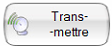Table des matières
Commander (produits permanents) chez U proximité France
Menu d'accès
Depuis Store-POS, un bouton sur votre logiciel vous permet d'accéder aux commandes :

En cliquant sur ce bouton, le logiciel vous affiche la liste des commandes en attente de transmission :
Vous pouvez également Créer une nouvelle Commande en utilisant le menu du logiciel :
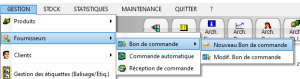
La liste des commandes
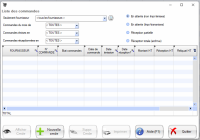
Des filtres vous permettent de limiter l'affichage des commandes dans la liste :
 Vous permet de n'afficher que les commandes en cours de saisies (non transmises, ou imprimée) chez le fournisseur.
Vous permet de n'afficher que les commandes en cours de saisies (non transmises, ou imprimée) chez le fournisseur.
 Vous permet de n'afficher que les commandes émises (ou imprimée) chez le fournisseur.
Vous permet de n'afficher que les commandes émises (ou imprimée) chez le fournisseur.
 Vous permet de n'afficher que les commandes Confirmées ou en attente de réception.
Vous permet de n'afficher que les commandes Confirmées ou en attente de réception.
 Vous permet de n'afficher que les commandes Réceptionnées.
Vous permet de n'afficher que les commandes Réceptionnées.
Un Double clic avec la souris, vous permet d'afficher le détail de la commande sélectionnée dans le tableau
Création d'une nouvelle commande
Store POS va demander de saisir le fournisseur pour lequel vous désirez passer la commande.\
Sélectionnez le fournisseur n°1 : UPF / LE MISTRAL.
Saisie manuelle des produits
dans le champ rajouter code vous pouvez saisir :
- Soit des codes de commandes UPF (Codes qui commencent par
51) si la case est cochée (NB : Vous devez taper les 11 digits du code ).
En cliquant sur le bouton Recherche (  ) le logiciel affichera la liste des produits d'UPF.
) le logiciel affichera la liste des produits d'UPF.
- Vous pouvez sélectionner un produit, en double cliquant dessus
- Vous pouvez saisir directement dans la liste, les quantités (en unité d'achat :
UL) puis appuyez sur le bouton valider.
Saisie des produits à commander par PDA
Effectuez votre saisie de commande ( Documentation du TC20 disponible ici ), et mettez votre PDA en attente de transmission.
Appuyez ensuite sur le bouton 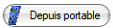 pour lancer le versement de commande dans le logiciel Store-POS.
pour lancer le versement de commande dans le logiciel Store-POS.
Vous pouvez rectifier / Modifier / supprimer des produits tant que la commande n'a pas été transmise.